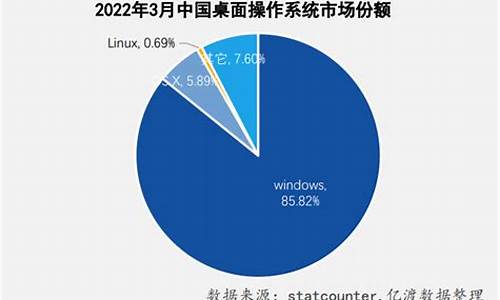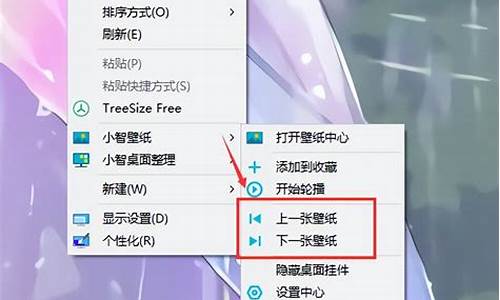系统重装以后我的电脑在哪,电脑系统重装后的界面在哪
1.电脑重装系统怎么弄?到了这个界面该怎么选择?
2.重装系统怎样进入电脑?页面
3.最详细的系统盘重装系统步骤介绍
4.Thinkpad E455 u盘装系统,电脑重启后为什么不会进入重装系统的界面?
5.为什么我用小白一键重装系统到这个画面就不动了。已经快有30分钟了!
6.重装系统win7后就卡在win界面进不去

可能是系统安装有异常,可以更换系统安装文件重新安装系统尝试,进入BIOS,Security-Secure Boot Control设为Disabled,Boot-CSM Support设为Enabled,按F10 保存,插入系统安装U盘,重启按ESC选择启动项重装系统。
电脑重装系统怎么弄?到了这个界面该怎么选择?
重装系统需在BIOS里将启动盘设置为第一项,再使用启动盘启动,启动后重装系统即可,具体步骤如下:
1、先设置BIOS,打开电脑,在开机页面一定要注意观察页面的英文,这个时候需要记住进入BIOS设置的键盘按钮,示例图中是DEL键(具体键位根据个人电脑显示为准)。
2、进入了BIOS设置窗口,选择startup。
3、选择boot,点击回车键进入。
4、在进入新的页面中,可以看到上方依次排列的“1、2、3"三项(有的BIOS为1st Boot Device;2nd Boot Device;3th Boot Device),分别代表着“第一项启动、第二项启动、第三项启动”。
USB FDD就是U盘启动,HDD就是硬盘启动,CD就是光驱启动。将U盘调整到第一个即可。
5、完成设置之后,用F10来保存(具体根据个人电脑查看保存按键,查看方式如下图)。
6、在弹出的对话框,选择“Yes”并点击回车键,这个时候电脑会自动重启,这样就设置完成了,把U盘修改成了第一启动项。
7、将U盘插入电脑USB口,重启电脑,进入U盘启动系统内,点击GHOST软件,如图所示。
8、引导进入到ghost后,会出现下面的图,点击OK,如下图所示。
9、依次点击Local-Partition-To Image,如下图所示。
10、点击OK。
11、在上方路径内找到安装的系统文件,选择完成后,点击键盘回车键即可。
12、在弹出窗口内点击YES即可。这样系统就会正常安装了,安装完成后重启电脑即可。
重装系统怎样进入电脑?页面
鉴于大多数用户没有启动U盘,也不会设置U盘启动,这里说下不用启动U盘进行系统恢复。
注意:没有启动盘的话必须一次性安装成功,否则一旦失败,就需要启动盘来引导进行重新安装了。
一、方法一
下载“一键ghost硬盘版”,并解压、安装。
记住原来的备份镜像文件路径。最好放到一个容易找到的地方,比如D:\、F :\,不要放在系统所在分区或目标分区中(一般是C)。
重启电脑,在电脑出现windows启动画面之前,按上下键,直到出现下图,并选择第二项进入:
选择第一项回车
选择第3或4项进入均可(第1/2项是针对以前使用过一键备份的用户);
根据你的磁盘类型进行选择,我的是串口硬盘,因此选择第1项。
接下来就是熟悉的ghost界面了,点“OK”
依次点击“Local”——“Partion”——“From Image”
选择待安装系统的gho文件,选中后点击“Open”
从镜像文件中选择源分区,这里只有1个分区,不用选了,直接点“OK”
选择目标硬盘。这里只有1个硬盘,不用选了,直接“OK”
在目标硬盘中选择目标分区,我们要把系统装到C盘,这里就选1,然后“OK”
恢复前的最后一次提示,点击“Yes”
接下来就是ghost过程,完毕后重启就OK。
二、方法二
下载安装360系统重装大师。(要使用360系统重装大师必须先安装最新版360安全卫士。)?
打开360系统重装大师后见到如下主界面:
第一阶段:准备重装。点击 "重装环境检测"按钮,程序将开始检测系统是否符合重装的条件:
第二阶段:开始重装。重装正式开始后便开始比对下载文件,将会看到以下界面:
第三阶段:配置系统。至此系统实际已经安装完成。
最详细的系统盘重装系统步骤介绍
朋友,你好,开机就出现有一个光标在左上角一直在跳,进不了系统,造成这样的原因有三个:(在做这个之前,最好是先将硬盘的串口数据线和电源线重新拨插一下,然后插回,这样可以排除因接触不良造成的不识别硬盘,而导至的这种现象)(笔记本这一步跳过)
(1)第一个原因:主板BIOS的第一启动项没有设置好(通常是设为光驱和硬盘)也会导至无法引导系统,所以有一个光标在左上角跳动:
处理方法::一般情况下,是这样处理的,因为主板分二大类,
第一类是Award 6.0 型的主板:是这样设置的:当电脑刚刚启动后:按下“DEL”键或“Delete”键不放手(当然有的电脑也是安ESC,F1,F2。F4,F11,但大部分电脑是安DELETE。),直到出现BIOS设置窗口,然后用方向键,你找到“Advanced BIOS Features---BOOT Device Priority---1St BOOT Device ( 1ST FLOPPY DRIVE 代表软驱 SATA:SM-WDC WD5000 代表硬盘 CD/DVD :PS-ATAPI IH 代表光驱)只要在这里按下ENTER 选中CD/DVD或者SATA,然后按下F10,出现英文对话框,选中“OK”键,并回车,计算机自动重启,证明更改的,设置生效了。一般这样设置就能进系统了。
第二类AMI 8.0 型的主板:是这样设置的:当电脑刚刚启动后,并按住DEL键不放(有的电脑是按F1,F2,F4,F11,ESC但用得最多的是DELETE),直到出现BIOS设置窗口,然后用方向键,你找到BOOT----boot settings---boot device priority--enter(确定)--1ST BOOT DEVICE---DVD/CD ROM(SATA:SM-WDC WD5000)--enter(确定))然后按下F10,.选择好启动方式后,按F10键,出现英文对话框,选中“OK”键(可省略),并回车,计算机自动重启,证明更改的,设置生效了。一般这样设置就能进系统了。
(2)第二个原因:造成你这个现象的主要原因是硬盘的主引导记录(MBR)出现错误或者损坏,所以你就要从重建主引导记录(MBR)入手,处理方法:
首先你要准备一张带PE的GHOST版的最新安装光盘,不管是XP还是WIN7,(一般软件店或者电脑店都有买¥5-8一张)或者准备一个带PE的U盘,接着开机按下F12键或者开机按下DEL进入到BIOS中,设好第一启动项为光驱(或者U盘),放入光盘(或者插入U盘),进入光盘中(或者U盘中),进入WINPE中,找到一个叫diskgenius的软件,打开这个软件,找到你的“硬盘”,选中你的硬盘,点右键,会弹出一个下拉列框,上面就有一个“重建主引导记录(MRB)”,你点击这个“重建主引导记录(MRB)”,然后就会弹出一个对话框,你点击“是”,然后弹出“任务成功完成”的对话框,你点“确定”,就可以修复主引导记录了。 然后重启电脑,你的电脑就可以重装系统了,百分之九十五可以解决问题。
(3)第三个原因:如果上面二种方法都解决不了,就是你的操作系统被破坏了,或者中毒,造成操作系统无法引导,哪么你只能一键还原或者重装系统了。
希望我的回答对你有所帮助,祝你成功,快乐~~
Thinkpad E455 u盘装系统,电脑重启后为什么不会进入重装系统的界面?
现在电脑随处可见,可是电脑在使用过一段时间以后,都会出现电脑运行速度缓慢、无故死机等原因。这时可能就需要重装系统来让自己的电脑在运行上更加快一点,但是许多人对重装系统步骤一窍不通。那么接下来小编就为大家介绍最详细的系统盘重装系统步骤。
系统盘重装系统步骤:启动电脑的系统盘
1、按下电脑电源开机,连续点击键盘“F12”键。出现“BOOTMENU”菜单,用键盘选择“CDROM”。
2、XP光盘启动后,屏幕显示BOOTFROMCD,两次回车后,方从光盘启动,否则从硬盘启动。这时会出现联想系统恢复光盘最终用户许可协议,键入“Y”。
3、经过硬件检测后,会出现分区状况,请用户此时按“D”键,删除磁盘分区(请一定确认选中的是C区)。此时会出现删除分区的提示,请按回车(ENTER)键。
4、此时电脑会再出现删除分区的提醒界面,请按“L”键。回到分区状态界面,C区已变为“未划分空间”,请此时按“C”键(请确认选定的是C区)。
系统盘重装系统步骤:对电脑进行分区
5、此时电脑出现输入分区大小的界面,请直接按“回车(ENTER)”键(不建议更改C区大小)。然后会再次回到分区状态界面,C区已创建成功,请按“回车(ENTER)”键。
6、在电脑出现的磁盘格式化界面中,选择“用FAT文件系统格式化磁盘分区(快)”。在出现的磁盘格式化确定界面中,直接输入“回车(ENTER)键”。此时会出现格式化的界面及进度,之后安装程序开始复制文件。
7、重启后(不要在“BOOTFROMCD...”时打回车),继续安装。等安装结束后,系统会自动重启,然后进入系统设置中。首先会进入Internet连接选项。请选择“跳过”跳过此步,在系统中的INTERNET选项中进行设置。
系统盘重装系统步骤:对电脑用户账户设置
8、之后会出现注册界面。注册与否对系统的使用没有影响,请选“否,现在不注册”,点“下一步”。
9、下面将进入电脑用户帐户设置,系统会提示您输入使用这台计算机的用户名,这将出现在登录时的列表中。也可以在系统安装完毕后,在“控制面板中用户帐户”里添加。
10、这里输入的用户名都有系统管理员的权限,而且没有密码,还需在“用户帐户”里创建密码和更改权限。至少应输入一个。建议只输入一个,以后再添加。
11、完成后,就会进入XP界面,系统安装完成。
系统盘重装系统步骤:安装电脑相关驱动程序
12、电脑芯片组驱动程序安装:将驱动程序光盘放入光盘驱动器;运行“E:\WinXP\Chipset\Setup.exe”;根据安装程序提示出现“安装”界面后,单击“下一步(N)”,出现“许可协议”后,单击“是(Y)”,出现“自述文件信息”后,单击“下一步(N)”,系统自动安装程序;结束安装,系统重新启动。
13、电脑显卡驱动程序安装将驱动程序光盘放入光盘驱动器;运行“E:\WinXP\VGA\Setup.exe”;根据安装程序提示单击“下一步(N)”,出现“许可协议”后,单击“是(Y)”,系统自动安装驱动;出现“是,我要现在就重新启动计算机。”,单击“完成”系统重新启动,完成安装。
14、电脑声卡驱动程序的安装将驱动程序光盘放入光盘驱动器;运行“E:\WinXP\Audio\Setup.exe”,系统自动安装复制文件;出现“是,立即重新启动计算机。”,单击“完成”系统重新启动,完成安装。
15、电脑Modem驱动程序安装将驱动程序光盘放入光盘驱动器;运行“E:\WinXP\Modem\setup.exe”;出现安装向导“你要安装调制解调器吗?”提示,单击“确定”,安装复制文件,安装完成。
系统盘重装系统步骤:重装系统后重启电脑
16、电脑LAN(网卡)驱动程序的安装将驱动程序光盘放入光盘驱动器;运行“E:\WinXP\LAN\Setup.exe”;根据安装提示单击“下一步”,系统自动安装复制文件,单击“完成”,完成安装。
17、电脑TouchPad驱动程序的安装将驱动程序光盘放入光盘驱动器;运行“E:\WinXP\Touchpad\Setup.exe”;根据安装提示单击“下一步(N)”,系统自动安装复制文件;出现“是,立即重新启动计算机。”,单击“完成”系统重新启动,安装完成。
18、电脑读卡器驱动程序安装将驱动程序光盘放入光盘驱动器;运行“E:\WinXP\Reader\setup.exe”;根据提示,单击“下一步”,出现选择设备界面,全部选择,单击“下一步”,系统自动安装驱动;出现安装完毕界面“立即重新启动Windows”,单击“完成”系统重新启动,安装完成。
为什么我用小白一键重装系统到这个画面就不动了。已经快有30分钟了!
你的启动U盘没有做好。它不带引导文件。(如果不确认U盘是不是可以引导,最好在网上找个制作引导盘的教程看一下,按照说明去做。很容易。)
你的主机没有设置成从 U盘启动。(这个你打联想客服,他们会指导你的。)
U盘装系统,要先进入pe think pad 在开机过程不断按f12 选择U盘进入!
开机出现Logo时点击F1进入BIOS;
选择Restart—OS Optimized Defaults,修改成Disabled;
点击F9(Edge系列机型点击Fn+F9),选择Yes;
点击F10(Edge系列机型点击Fn+F10),选择Yes;
重新启动机器后,开机有频率的点击F12,选择USB的U盘引导就可以了,安装的时候重新分区后安装,安装系统前备份好了重要的数据。
重装系统win7后就卡在win界面进不去
如果长时间等待没反应的话,建议你重新安装,有可能是系统镜像文件问题。以下是小白一键重装系统的u盘重装步骤,你可以看下根据步骤来。
一、准备工具
1、一个U盘(尽量8G以上)
2、一台正常能上网的电脑
3、小白一键重装系统工具
二、安装思路
1、找一台能正常使用的电脑和一个U盘,下个安装小白工具,然后制作一个U盘启动工具
2、把制作好的U盘工具,插到无法开机的笔记本上,按启动热键进入U盘PE系统安装系统即可.
具体步骤如下:
1、打开小白一键重装系统软件,退出杀毒软件,等待软件检测本地环境完成后进入主界面,然后将U盘插入电脑,点击制作系统,开始制作u盘启动盘。
2、然后选择需要安装的windows7系统,点击开始制作。
3、之后就等待U盘启动盘的制作就可以啦,制作完成后点击快捷键,查看需要重装系统的启动热键,然后拔出U盘。
4、U盘插入重装系统的电脑上,按下电源键,然后立即不停地敲击启动热键,出现的界面中选择USB选项即可。启动热键一般是f12,f2,del那些。
5、出现小白系统选择界面,选择01PE进入。
6、选择下好的系统,点击安装,选择。安装到c盘。
7、等待安装完成后,拔出U盘,重启电脑,等待一段时间,系统就安装完成啦。
系统坏了,直接换个验证过的系统盘重装系统就行了。
1、将WIN7的安装包解压出来,一般情况下,你下载的都是ISO格式的镜像,解压出来后会有下图这样的文件。
2、将这些文件复制到一个非系统盘的根目录下,系统盘大多数都是C盘,而根目录就是某个磁盘,比如F盘双击后进去的界面。
3、下面就需要一个软件,NT6 HDD Installer来帮忙了,下载后放到之前存放win7安装文件的盘符的根目录,也就是和win7的安装文件放到一起。
4、运行,会出现下面的窗口,如果您现在的系统是XP可以选择1,如果是vista或者win7选择2,选择后按回车开始安装,1秒钟左右结束,之后就是重启系统了。
5、在启动过程中会出现如下界面,这时选择新出来的nt6 hdd Installer mode 1选项。
6、开始安装了。
7、现在安装。
8、接受许可条款:
9、最好选择自定义安装,选择第一个升级安装会变得非常缓慢。
10、选择右下角的驱动器选项(高级)如果想安装双系统,可以找一个不是之前系统的盘符安装,如果只想用Win7,就需要格式化之前的系统盘。之后就按照安装提示下一步操作就行了。
声明:本站所有文章资源内容,如无特殊说明或标注,均为采集网络资源。如若本站内容侵犯了原著者的合法权益,可联系本站删除。